Cara Memasang Ralate Blogger
Sudah lama tidak update kini
saya akan memberikan Cara Memasang Ralate Box Pada Blogger. Yang dulu di pake Kaskus
namun sekarang tidak dipake lagi oleh Kaskus. Saya akan menjelaskan secara
detail.
OKE SIMAK SEKARANG JUGA !
Cara Memasang Ralate Box Pada
Blogger
- Langkah Pertama Seperti biasa anda LOGIN dulu di Blogger
- Masuk kebagian Tamplate > Edit Tamplate
- Kemudian Tekan Ctrl+F
- Copykan
CSS dibawah ini tepat diatas kode ]]></b:skin>
#related-box {width: 350px;overflow: hidden;height: 200px;position: fixed;bottom: 20px;right: 20px;background: #fff;box-shadow: 2px 3px 0 rgba(0, 0, 0, 0.29);transition: all 0.5s;}#related-box .header h2 {font-size: 12px;margin: 0;}#related-box .header {padding: 10px 15px;color: #fff;background: #00ABFF;}#related-box .tombol {position: absolute;top: 10px;right: 15px;}#related-box .item {padding: 15px;width: 320px;float: left;}#related-box .list {height: 120px;overflow: hidden;width: 600px;transition: all 0.5s;}#related-box .gambar img {height: 100px;float: left;width: 50%;margin-right: 10px;}#related-box .header a {color: #fff;}#related-box .info {font-size: 12px;}#related-box .navigation a {float: left;border: 1px solid rgba(0, 0, 0, 0.32);margin-left: 10px;font-size: 10px;width: 10px;padding: 3px;}#related-box .navigation {position: absolute;width: 60px;right: 20px;bottom: 20px;}.relatedshow {position: fixed;bottom: 190px;right: -50px;transition: all 0.5s;}.relatedshow a {color: #fff;background: #00ABFF;padding: 7px 15px;box-shadow: 2px 3px 0 rgba(0, 0, 0, 0.29);}5. Setelah itu Copykan CSS dibawah ini tepat dibawah kode <data:post.body/>
<script type="text/javascript">// Related Article Settingsvar labelArray = [<b:if cond='data:post.labels'><b:loop values='data:post.labels' var='label'>"<data:label.name/>"<b:if cond='data:label.isLast != "true"'>, </b:if></b:loop></b:if>];var relatedbox = {homepage : 'http://www.bloggerku.com', // Change with your homepage urltitle: 'Related Post', // Widget Titlepost: 3, // Max postdate: true, // Show datescr: 500, // Show the related box if scroll more than 500showcredit: true // Add credit link to support bloggerku.com};</script><script type="text/javascript" src="http://cdn.rawgit.com/Dihak/bloggerku/5048c6bd13c0d02a5ae41cfb6827a33a18d53d50/relatedbox/relatedbox.min.js"></script>Oke selanjutnya Anda simpan (Save) dulu yang sudah diedit. Kemudian lihat dulu Ralate Blogger Sobat kalau sudah muncul Ralate Blognya. Maka lanjut kebagian Setting Ralate Boxnya, Sobat bisa merubah bagian Title Max Post sembunyikan tanggal dan lain-lain. Sesuai yang anda inginkan.var relatedbox = {homepage : 'http://www.belajardesaingrapics.com', // Change with your homepage urltitle: 'Related Post', // Widget Titlepost: 3, // Max postdate: true, // Show datescr: 500, // Show the related box if scroll more than 500showcredit: true // Add credit link to support bloggerku.com};Jangan Lupa anda Save LAGI.Sekian Artikel tentang Cara Memasang Ralate Blogger yang saya buat semoga bermanfaat untuk anda. Jangan lupa kunjungi terus www.belajardesaingrapics.blogspot.co.id Yang selalu Terupdate.




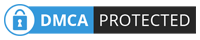




0 komentar:
Post a Comment